Библиотека сайта rus-linux.net
Глава 6. Программа Midnight Commander
| Предыдущий раздел | Оглавление | Следующий раздел |
6.2. Внешний вид экрана Midnight Commander
Для того, чтобы запустить Midnight Commander, надо набрать в командной строке оболочки mc и нажать <Enter>. Если программа не запустилась, надо найти, где расположен исполняемый файл с именем mc, воспользовавшись командой find / name mc, после чего указать в командной строке полный путь, например, у меня это /usr/bin/mc. После запуска вы увидите голубой экран, очень напоминающий экран программы Norton Commander для MS-DOS или программы FAR Е. Рошаля, которая широко используется в DOS-окне под Windows.
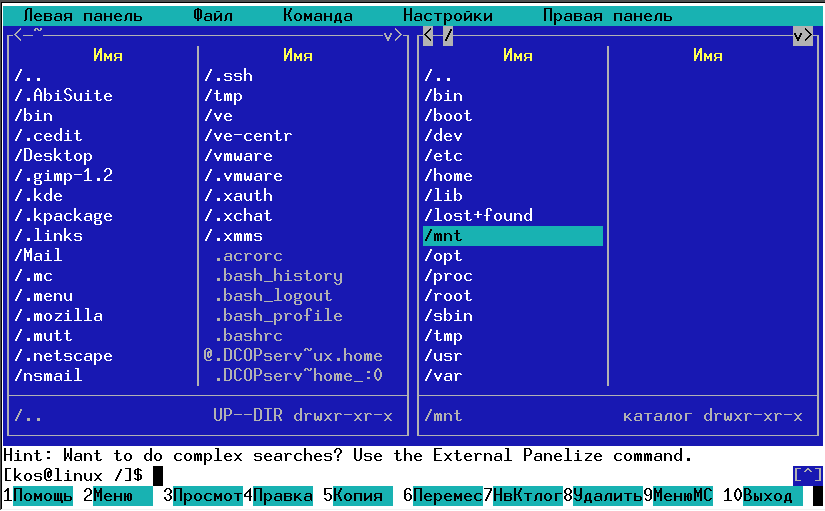
Рис. 6.1. Внешний вид экрана при работе с Midnight Commander
Почти все пространство экрана при работе с Midnight Commander занято двумя "панелями", отображающими списки файлов двух каталогов. Над панелями расположена строка меню, причем к выбору команд в этом меню можно переключиться по клавише <F9> или с помощью мыши (если сразу после запуска mc вы не видите строки меню, не огорчайтесь — видна или нет строка меню, определяется настройками программы).
Самая нижняя строка представляет собой ряд экранных кнопок, каждая из которых ассоциирована с одной из функциональных клавиш <F1> — <F10>. Можно считать эту строку подсказкой по использованию функциональных клавиш, а можно и непосредственно запускать соответствующие команды, щелкая мышкой по экранной кнопке. Отображение строки с экранными кнопками можно отключить, если вы хотите сэкономить пространство экрана (об этом будет рассказано позже, когда будем говорить о настройках программы). Такая экономия оказывается оправданной по двум причинам. Во-первых, вы достаточно быстро запомните назначение этих 10 клавиш, и подсказка вам становится не нужна (а мышкой по этим клавишам щелкать не всегда удобно). Во вторых, если даже вы забыли, какая именно клавиша вам нужна для выполнения необходимого в данный момент действия, вы всегда можете воспользоваться меню Файл главного меню программы (только помните, что выход в главное меню осуществляется по клавише <F9>). Через меню Файл обеспечивается возможность выполнения любой операции из числа ассоциированных с функциональными клавишами кроме <F1> и <F9>.
Вторая снизу строка на экране — это командная строка программы Midnight Commander (точнее — командная строка текущей оболочки shell), где можно ввести и выполнить любую команду системы. Выше нее (но под панелями) может отображаться поле "полезных советов" (hint4s), которое можно убрать, соответствующим образом отрегулировав настройки программы.
Каждая панель состоит из заголовка, списка файлов какого-либо каталога и строки мини-статуса (последняя может быть не видна, это тоже задается настройками программы). В заголовке панели указан полный путь к каталогу, содержимое которого отображается в панели, а также три экранных кнопки — "<", "v" и ">", которые используются для управления программой с помощью мыши (эти кнопки не работают, если вы запустили mc в эмуляторе терминала). В строке "мини-статуса" отображаются некоторые данные о том файле или каталоге, на который в данный момент указывает подсветка (например, размер файла и права доступа к нему).
Одна из панелей является текущей (активной), о чем свидетельствует подсветка имени каталога в заголовке панели и подсветка одной из ее строк. Соответственно, в той оболочке, из которой была запущена программа Midnight Commander, текущим является каталог, отображаемый в активной панели. В этом каталоге и выполняются почти все операции. Операции типа копирования (<F5>) или переноса файла (<F6>) используют каталог, отображаемый на второй панели, в качестве целевого каталога (в который осуществляется копирование или перенос).
В активной панели одна строка выделена подсветкой. Подсветку можно перемещать с помощью клавиш управления перемещением. Встроенная программа просмотра файлов, программа просмотра подсказки и программа просмотра каталогов используют один и тот же программный код для управления перемещением. Следовательно, для перемещения используются одни и те же комбинации клавиш (но в каждой подпрограмме имеются и комбинации, применяющиеся только в ней). Приведем краткую таблицу, в которой перечислены общие клавиши управления перемещением.
Таблица 6.1. Общие клавиши управления перемещением.
|
Клавиша |
Выполняемое действие |
|
<Стрелка вверх> или <Ctrl>+<P> |
Перемещение на одну строку назад или вверх |
|
<Стрелка вниз> или <Ctrl>+<N> |
Перемещение на одну строку вперед |
|
<PageUp> или <Alt>+<V> |
Перемещение на одну страницу назад |
|
<Page Down> или <Ctrl>+<V> |
Перемещение на одну страницу вперед |
|
<Home> |
Перемещение к началу. |
|
<End> |
Перемещение к концу |
| Предыдущий раздел | Оглавление | Следующий раздел |
